Thiết lập hoặc tham gia Thư viện ảnh được chia sẻ iCloud trên iPhone
Với tính năng Thư viện ảnh được chia sẻ iCloud, bạn có thể thiết lập hoặc tham gia một thư viện được chia sẻ để chia sẻ ảnh và video với tối đa năm thành viên gia đình hoặc người bạn. Bạn và những người thân thiết với bạn có thể cộng tác trên bộ sưu tập ảnh và thưởng thức các kỷ niệm hoàn chỉnh hơn, tất cả tại một nơi. Bạn có thể là thành viên của một thư viện được chia sẻ tại một thời điểm.
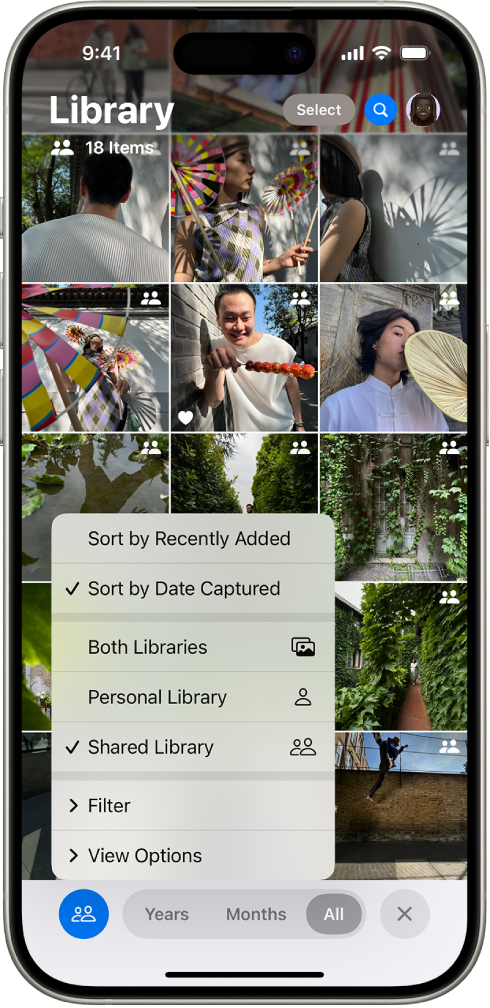
Khi bạn tham gia một thư viện được chia sẻ, các ảnh và video mà bạn đóng góp di chuyển từ thư viện cá nhân của bạn đến thư viện được chia sẻ và tất cả các thành viên của thư viện đều có thể xem, sửa và xóa chúng. Các ảnh và video của thư viện được chia sẻ được tích hợp liền mạch trong ứng dụng Ảnh cùng với nội dung cá nhân của bạn, nhưng bạn cũng có thể sử dụng một bộ lọc để nhanh chóng chuyển đổi giữa thư viện cá nhân và thư viện được chia sẻ.
Ghi chú: iOS 16.1, iPadOS 16.1, macOS 13 trở lên là yêu cầu hệ thống tối thiểu để sử dụng Thư viện ảnh được chia sẻ iCloud. Các ảnh và video được thêm vào thư viện được chia sẻ sẽ không có sẵn trên các thiết bị có phiên bản cũ hơn của phần mềm.
Trước khi bạn bắt đầu
Trước khi thiết lập hoặc tham gia Thư viện ảnh được chia sẻ iCloud, hãy đảm bảo rằng bạn đã bật Ảnh iCloud.
Đi tới Cài đặt > [tên của bạn] > iCloud > Ảnh, sau đó đảm bảo rằng Đồng bộ hóa iPhone này được bật.
Ghi chú: Bạn không cần bật Chia sẻ trong gia đình để thiết lập thư viện được chia sẻ.
Thiết lập Thư viện ảnh được chia sẻ iCloud
Người thiết lập thư viện được chia sẻ là người tổ chức.
Đi tới ứng dụng Ảnh trên iPhone của bạn.
Chạm vào tài khoản của bạn ở góc trên cùng bên phải.
Chạm vào Thư viện được chia sẻ, sau đó làm theo hướng dẫn trên màn hình để thêm người tham gia, cũng như di chuyển ảnh và video vào thư viện được chia sẻ.
Ghi chú: Các ảnh và video mà bạn thêm vào thư viện được chia sẻ không xuất hiện trong thư viện cá nhân, hãy xem Chuyển đổi chế độ xem giữa Thư viện ảnh được chia sẻ iCloud và thư viện cá nhân.
Bạn có thể xem trước các ảnh và video mà bạn thêm vào thư viện được chia sẻ và thực hiện các thay đổi trước khi bạn mời người tham gia bằng Tin nhắn hoặc liên kết web.
Tham gia Thư viện ảnh được chia sẻ iCloud
Để tham gia một Thư viện ảnh được chia sẻ iCloud, hãy chạm vào lời mời được gửi từ người tổ chức, chạm vào Bắt đầu, sau đó làm theo các hướng dẫn trên màn hình. Trong khi thiết lập, bạn có thể thêm ảnh và video vào thư viện được chia sẻ theo cách giống như người tổ chức (hãy xem Thiết lập Thư viện ảnh được chia sẻ iCloud).
Sau khi tham gia một thư viện được chia sẻ, bạn có thể thêm ảnh và video vào đó theo một số cách, cũng như truy cập cùng một nội dung bên trong đó giống như người tổ chức và những người tham gia khác. Hãy xem Thêm nội dung vào Thư viện ảnh được chia sẻ iCloud.
Thêm người tham gia vào Thư viện ảnh được chia sẻ iCloud
Người thiết lập một Thư viện ảnh được chia sẻ iCloud (người tổ chức) có thể thêm người tham gia mới vào thư viện được chia sẻ.
Đi tới ứng dụng Ảnh trên iPhone của bạn.
Chạm vào tài khoản của bạn ở góc trên cùng bên phải.
Chạm vào Quản lý ở bên phải Thư viện được chia sẻ, sau đó chạm vào Thêm người tham gia.
Ghi chú: Một thư viện được chia sẻ có thể bao gồm tối đa sáu người tham gia, bao gồm người tổ chức; bạn có thể là thành viên của một thư viện được chia sẻ tại một thời điểm.
Xóa hoặc rời khỏi Thư viện ảnh được chia sẻ iCloud
Nếu là người tổ chức Thư viện ảnh được chia sẻ iCloud thì bạn có thể xóa thư viện đó. Nếu không phải là người tổ chức thì bạn có thể rời khỏi thư viện được chia sẻ.
Đi tới ứng dụng Ảnh trên iPhone của bạn.
Chạm vào tài khoản của bạn ở góc trên cùng bên phải.
Chạm vào Quản lý ở bên phải Thư viện được chia sẻ, sau đó chạm vào bất kỳ tùy chọn nào sau đây:
Xóa Thư viện được chia sẻ: Khi thư viện được chia sẻ bị xóa, những người tham gia là thành viên của thư viện được chia sẻ trong hơn 7 ngày có thể sao chép mọi thứ từ thư viện được chia sẻ vào thư viện của riêng họ. Những người tham gia là thành viên trong thời gian chưa đầy 7 ngày chỉ có thể sao chép nội dung họ đã đóng góp.
Rời khỏi Thư viện được chia sẻ: Khi rời khỏi thư viện được chia sẻ, bạn có thể sao chép mọi thứ từ thư viện được chia sẻ vào thư viện của riêng mình hoặc chỉ nội dung mà bạn đã đóng góp.
Tất cả nội dung được thêm vào thư viện được chia sẻ đều tính vào dung lượng lưu trữ iCloud của người tổ chức thư viện. Hãy xem Thêm dung lượng lưu trữ vào Thư viện ảnh được chia sẻ iCloud.









